konwertuj MPG / MPEG na MP4 z dużą szybkością i wysoką jakością obrazu / dźwięku.
- Konwertuj AVCHD na MP4
- Konwertuj MP4 na WAV
- Konwertuj MP4 na WebM
- Konwertuj MPG na MP4
- Konwertuj SWF na MP4
- Konwertuj MP4 na OGG
- Konwertuj VOB na MP4
- Konwertuj M3U8 na MP4
- Konwertuj MP4 na MPEG
- Osadź napisy w MP4
- Rozdzielacze MP4
- Usuń audio z MP4
- Konwertuj wideo 3GP na MP4
- Edytuj pliki MP4
- Konwertuj AVI na MP4
- Konwertuj MOD na MP4
- Konwertuj MP4 na MKV
- Konwertuj WMA na MP4
- Konwertuj MP4 na WMV
Jak przekonwertować WebM na MP3 w 4 potężnym konwerterze 2023
 Zaktualizowane przez Lisa Ou / 19 paź 2021 16:30
Zaktualizowane przez Lisa Ou / 19 paź 2021 16:30Muzyka to popularny rodzaj rozrywki, który jest często przechowywany na urządzeniu i może być przechowywany w wielu formatach plików. Co ważniejsze, jeśli lubisz słuchać muzyki, prawdopodobnie natknąłeś się na format pliku WebM. Jest to audiowizualny format plików multimedialnych, który udostępnia komponenty wideo i audio HTML5. Jednak większość urządzeń przenośnych nie może odtwarzać wideo WebM. W rezultacie konwersja plików jest bardzo pożądana. W tym artykule pokażemy, jak przekonwertować WebM na MP3 za pomocą różnych konwerterów i technik.
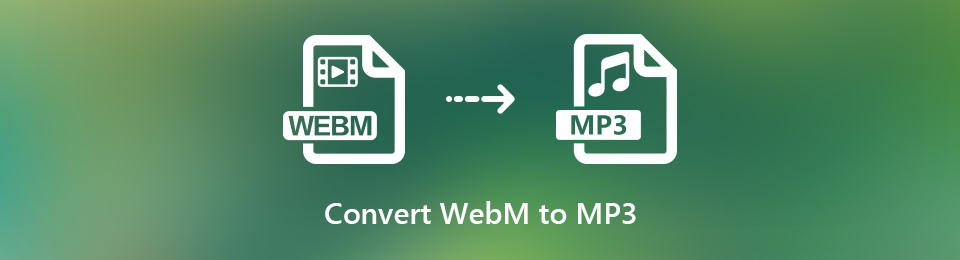

Lista przewodników
1. Dlaczego musisz przekonwertować WebM na MP3?
Istnieje kilka formatów do wyboru, a wybór idealnego może być wyzwaniem. Jeśli nadal nie masz pewności, dlaczego powinieneś przekonwertować .WEBM na MP3 zamiast na inne formaty, istnieje kilka technik, które pomogą Ci dowiedzieć się, który z nich jest dla Ciebie najlepszy. W tym poście przedstawimy Ci najważniejsze fakty, które powinieneś przeczytać i rozważyć:
- Mimo że podczas konwersji plik MP3 jest skompresowany do niewielkiego rozmiaru, oryginalna jakość dźwięku jest zachowywana podczas odtwarzania.
- Format pliku MP3 jest znacznie bardziej praktyczny i kompatybilny do zapisywania i odtwarzania na smartfonach i innych urządzeniach, dlatego konwersja pliku z WebM do MP3 będzie niewątpliwie korzystna.
- W porównaniu z WebM konwersja do formatu MP3 zajmie bardzo mało miejsca na twoim urządzeniu. W takim przypadku możesz zoptymalizować przestrzeń, konwertując je na MP3.
Pomijając to, spójrzmy, jak przekonwertować WebM na MP3 za pomocą programu, oprogramowania i narzędzia online.
Video Converter Ultimate to najlepsze oprogramowanie do konwersji wideo i audio, które może konwertować MPG / MPEG na MP4 z dużą szybkością i wysoką jakością obrazu / dźwięku.
- Konwertuj dowolne wideo / audio, takie jak MPG, MP4, MOV, AVI, FLV, MP3 itp.
- Obsługuje konwersję wideo 1080p / 720p HD i 4K UHD.
- Potężne funkcje edycji, takie jak Przycinanie, Kadrowanie, Obracanie, Efekty, Ulepszenie, 3D i więcej.
2. Jak przekonwertować WebM na MP3?
Jak przekonwertować WebM na MP3 za pomocą FoneLab Video Converter Ultimate?
FoneLab Video Converter Ultimate to potężny konwerter i kompleksowe oprogramowanie, które pomaga poprawić ogólną jakość treści. Poza tym oferuje również łatwy w użyciu, przejrzysty i elastyczny interfejs, który pomaga wykonywać zadania płynnie i bez wysiłku. Jedną z jego unikalnych funkcji jest możliwość wyodrębniania ulubionej muzyki w tle z filmów i konwertowania jej do formatów plików MP3, WMA, AAC i innych. W naszej sytuacji świetnie sprawdza się przy konwersji WebM na MP3. Oferuje również szybką konwersję, opcje wieloformatowe, konwersję wsadową, szeroki zakres kompatybilności i generuje wysokiej jakości wydruki. Wreszcie można go zainstalować zarówno w systemach Windows, jak i Mac, co czyni go atrakcyjnym dla użytkowników.
Video Converter Ultimate to najlepsze oprogramowanie do konwersji wideo i audio, które może konwertować MPG / MPEG na MP4 z dużą szybkością i wysoką jakością obrazu / dźwięku.
- Konwertuj dowolne wideo / audio, takie jak MPG, MP4, MOV, AVI, FLV, MP3 itp.
- Obsługuje konwersję wideo 1080p / 720p HD i 4K UHD.
- Potężne funkcje edycji, takie jak Przycinanie, Kadrowanie, Obracanie, Efekty, Ulepszenie, 3D i więcej.
Poniżej przedstawiono kluczowe kroki, aby przekonwertować WebM na MP3 za pomocą FoneLab Video Converter Ultimate:
Krok 1Pobierz i zainstaluj FoneLab Video Converter Ultimate. Następnie uruchom oprogramowanie, aby poruszać się po jego funkcjach.

Krok 2Dodaj lub przeciągnij plik WebM do znak plusa (+) na ekranie głównym lub kliknij mały Dodaj plik przycisk w prawym górnym rogu.

Krok 3Po dodaniu lub przeciągnięciu WebM plik, wyświetli inne opcje w dolnej sekcji, takie jak edycja, przycinanie i włączanie napisów. Po prostu kliknij panel formatu wyjściowego po prawej stronie w naszym przykładzie. Następnie wybierz MP3.
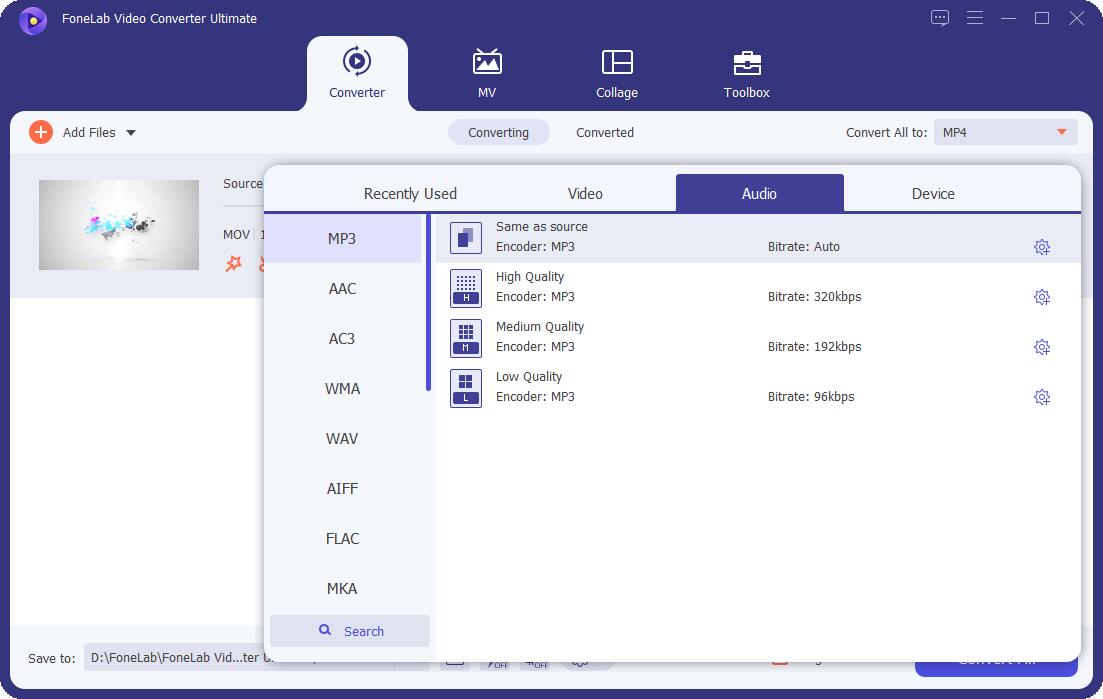
Krok 4Na koniec kliknij przycisk Skonwertuj wszystko przycisk, a plik zostanie zapisany w wybranym przez Ciebie folderze na Twoim urządzeniu.
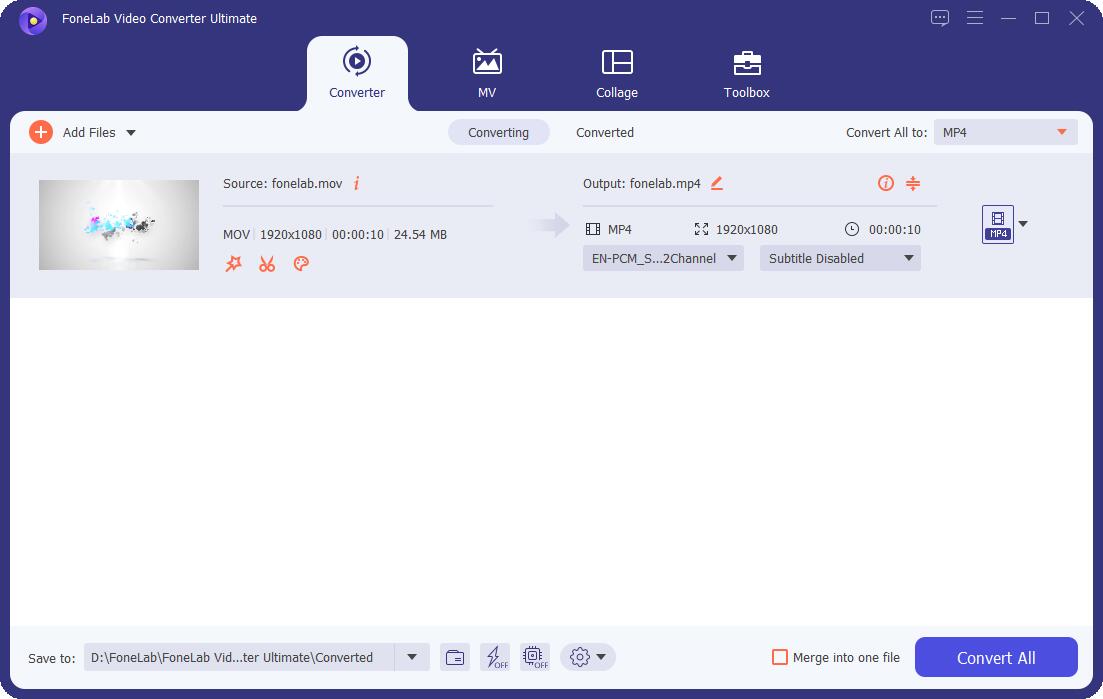
Jak przekonwertować WebM na MP3 za pomocą Adobe Premiere?
Jeśli szukasz innego sposobu na konwersję WebM na MP3, Adobe Premiere jest dobrym rozwiązaniem. Jest to profesjonalny program do edycji wideo z wieloma funkcjami organizacyjnymi umożliwiającymi szybkie generowanie, dodawanie efektów audio i wideo, modyfikowanie i eksportowanie treści wideo w różnych formatach. Ponieważ to oprogramowanie ma tak wysoki poziom siły w edycji wideo, jest używane głównie przez doświadczonych redaktorów, dlatego korzystanie z tego narzędzia może być trudne. Dzięki temu ułatwiliśmy Ci wykonanie następujących kroków:
Kroki konwersji WebM na MP3 za pomocą Adobe Premiere:
Krok 1Aby korzystać z Adobe Premiere, najpierw pobierz i zainstaluj go na swoim komputerze, a następnie otwórz, aby zobaczyć interfejs.
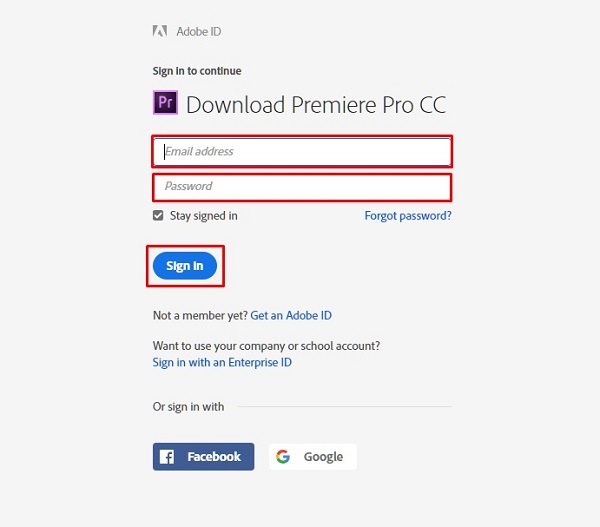
Krok 2Kliknij filet w lewym górnym rogu ekranu głównego. Następnie wybierz Importować plik z menu rozwijanego. Następnie wybierz swój WebM plik do konwersji lub po prostu przeciągnij i upuść go na osi czasu. Następnie poczekaj, aż się w pełni załaduje.

Krok 3Następnie wróć do filet panel, wybierz Export, a następnie Media. Otworzy się okno ustawień eksportu.

Krok 4Ustawienia eksportu i wybierz MP3 lub jako format wyjściowy. Znajdź folder, w którym chcesz zapisać przekonwertowany plik.
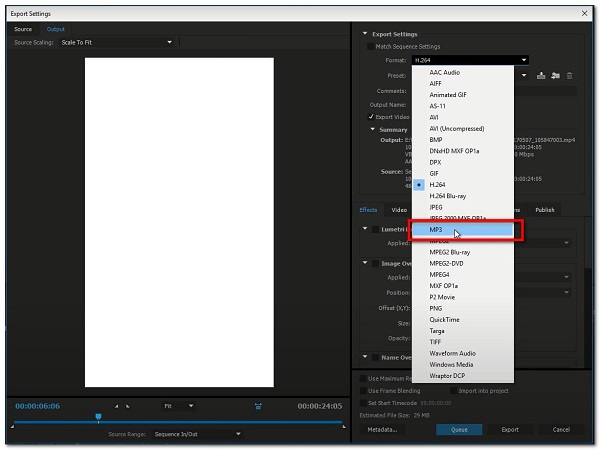
Krok 5Na koniec w dolnej części kliknij Export przycisk. Po zakończeniu renderowania zostanie ono zapisane w folderze określonym na urządzeniu.

Jak przekonwertować WebM na MP3 za pomocą VLC Media Player
VLC Media Player to bezpłatne oprogramowanie i wieloplatformowy odtwarzacz multimedialny typu open source, który działa płynnie w systemach Windows, Mac OSX i Linux. Ponadto oferuje wysoki poziom kompatybilności z wieloma różnymi formatami plików i umożliwia inne funkcje, takie jak zrzuty ekranu i tworzenie fragmentów ze źródeł wideo. Poza tym można go również używać do konwersji formatów plików, takich jak konwersja WebM do MP3.
Kroki konwersji WebM na MP3 w VLC Media Player:
Krok 1Pobierz VLC Media Player i zainstaluj go na swoim komputerze. Następnie uruchom oprogramowanie, aby zobaczyć jego interfejs.

Krok 2W interfejsie kliknij plik Media następnie panel Konwersja / Save.

Krok 3W otwartym Media panel, kliknij Dodaj (+) aby wstawić pliki WebM.

Krok 4Następnie kliknij przycisk Konwersja / Save przycisk znajdujący się w dolnej części zakładki. Następnie na Profil lista, wybierz MP3 jako format.
Krok 5W konwertować przejdź do okna, aby wybrać lokalizację i nazwę, aby zapisać plik audio MP3. Następnie kliknij Start aby rozpocząć proces konwersji. Po zakończeniu uzyskaj dostęp do pliku MP3 z zapisanej lokalizacji.

Jak przekonwertować WebM na MP3 online
Jeśli się spieszysz i chcesz przekonwertować WebM na MP3 bez konieczności pobierania aplikacji, narzędzi lub oprogramowania, skorzystaj z konwertera online. Narzędzia do konwersji znalezione w Internecie są bezpieczne i bezpieczne w użyciu, o ile nie wymagają żadnych danych osobowych. Z drugiej strony konwertery online mają ograniczenia pod względem rozmiaru pliku i obsługiwanych formatów. Na szczęście CloudConvert umożliwia darmową konwersję WebM do MP3.
Kroki konwersji WebM na MP3 w CloudConvert:
Krok 1Przejdź do cloudconvert.com, aby uzyskać dostęp do bezpłatnego narzędzia do konwersji. Wybierz WebM do MP3 z interfejsu.
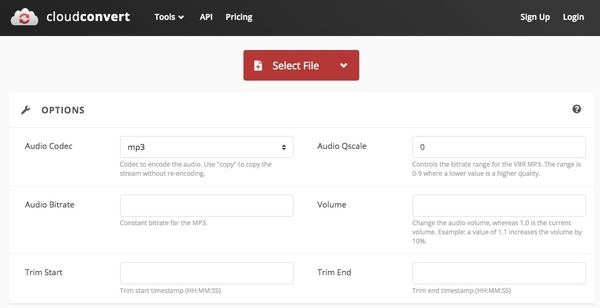
Krok 2Następnie wybierz plik, klikając Wybierz Plik przycisk lub przeciągając go do dodatku znak (+) przycisk.

Krok 3Po wstawieniu lub przeciągnięciu pliku kliknij przycisk konwertować przycisk. Po zakończeniu renderowania kliknij zielony Do pobrania przycisk, a plik zostanie automatycznie pobrany na Twoje urządzenie.
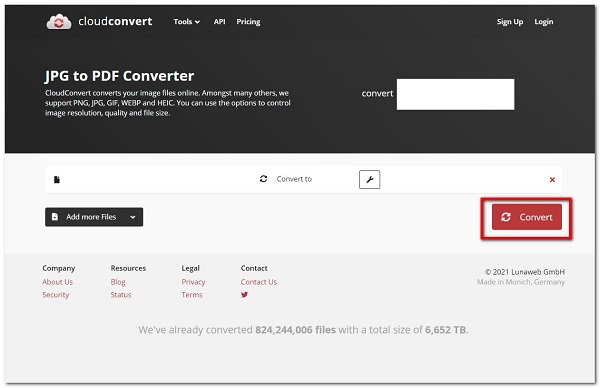
Video Converter Ultimate to najlepsze oprogramowanie do konwersji wideo i audio, które może konwertować MPG / MPEG na MP4 z dużą szybkością i wysoką jakością obrazu / dźwięku.
- Konwertuj dowolne wideo / audio, takie jak MPG, MP4, MOV, AVI, FLV, MP3 itp.
- Obsługuje konwersję wideo 1080p / 720p HD i 4K UHD.
- Potężne funkcje edycji, takie jak Przycinanie, Kadrowanie, Obracanie, Efekty, Ulepszenie, 3D i więcej.
3. Pełna tabela porównawcza między 4 konwerterami WebM na MP3
| FoneLab Video Converter Ultimate | Adobe Premiere | VLC Media Player | CloudConvert (konwerter online) | |
| Jakość wyjściowa/bezstratna konwersja | Wysoka jakość wydruku | Jakość wyjścia | Jakość wyjścia | Jakość wyjścia |
| Szybkość procesu konwersji | Szybka konwersja | Powolny proces renderowania | Powolny proces renderowania | Powolny proces renderowania |
| Z narzędziem do dostosowywania | Tak | Tak | Tak | Tak |
| Umożliwia podgląd | Tak | Nie | Nie | Nie |
| Obsługa konwersji wsadowych | Tak | Nie | Nie | Nie |
| Rozmiar pliku wyjściowego | Mały rozmiar pliku | Mały rozmiar pliku | Mały rozmiar pliku | Mały rozmiar pliku |
| Obsługiwane systemy operacyjne | Windows, Mac OSX i Linux | Windows, Mac OSX i Linux | Windows, Mac OSX i Linux | Windows, Mac OSX i Linux |
4. Często zadawane pytania dotyczące konwersji WebM na MP3
1. Jaki jest format pliku MP3?
Jest to format audio, który często odnosi się do plików, które zawierają tylko elementarny strumień danych zakodowanych w formacie MPEG-1 lub MPEG-2, bez złożoności związanej ze specyfikacją MP3. Ponadto jest to najczęściej używany i obsługiwany format audio.
2. Czy konwersja pliku wideo na dźwięk wpływa na jego jakość?
Konwersja plików wideo do formatu audio nie ma wpływu na ogólną jakość. Nie ma to również wpływu na jakość dźwięku wideo. Ale raczej wpływa tylko na format danych konwertowanego pliku.
3. Czy dobrze jest przekonwertować na MP3?
Tak, jeśli lubisz słuchać muzyki. Zamiast konwertować go na inne formaty audio, powinieneś przekonwertować go na plik audio, taki jak MP3, aby poznać swoje muzyczne zainteresowania.
Video Converter Ultimate to najlepsze oprogramowanie do konwersji wideo i audio, które może konwertować MPG / MPEG na MP4 z dużą szybkością i wysoką jakością obrazu / dźwięku.
- Konwertuj dowolne wideo / audio, takie jak MPG, MP4, MOV, AVI, FLV, MP3 itp.
- Obsługuje konwersję wideo 1080p / 720p HD i 4K UHD.
- Potężne funkcje edycji, takie jak Przycinanie, Kadrowanie, Obracanie, Efekty, Ulepszenie, 3D i więcej.
W rezultacie wymienione powyżej środki zaradcze powinny wystarczyć, aby doprowadzić Cię do wyjątkowego rezultatu. Nie potrzebujesz skomplikowanego narzędzia do wykonywania zadań związanych z konwersją. Wszystko, co musisz teraz zrobić, to dowiedzieć się, która opcja jest dla Ciebie najlepsza. FoneLab Video Converter Ultimate zostało przez wielu udowodnione, że jest najlepszym oprogramowaniem do wykonywania zadań związanych z konwersją.
